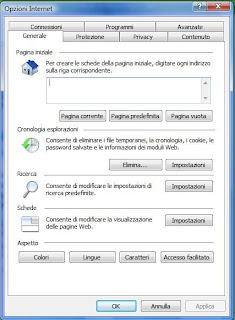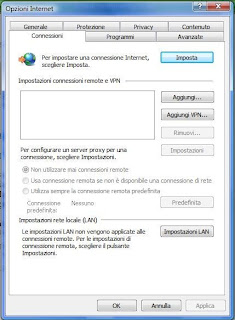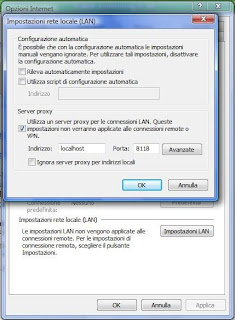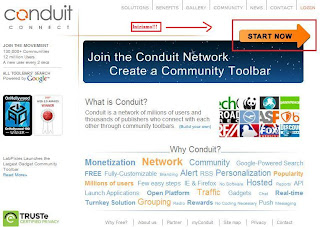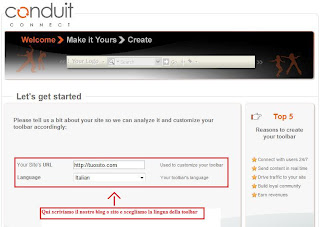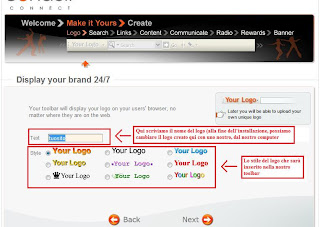Salve!!! Oggi voglio parlarvi di un bellissimo software, Revo Uninstaller. Questo programma, ci permetterà di eliminare un programma senza lasciare alcuna traccia nel nostro computer.
Vediamo nel dettaglio come funziona:
Scarichiamo da qui il programma e seguiamo il setup. Ad installazione completata vi apparirà un elenco di tutti i programmi installati nel pc. Se il software è in inglese, andiamo su “Option” e scegliamo la lingua. Selezioniamo il programma che vogliamo eliminare e clicchiamo disinstalla (si trova in alto).
Revo Uninstaller farà una scansione prima della disinstallazione, poi attiverà il disinstallatore e infine clicchiamo sul pulsante per far fare al software un’altra scansione, per eliminare i residui dell’eliminazione (file di registro lasciati dal disinstallatore, cartelle…).
Oltre alla funzione di disinstallatore, Revo Unistaller è capace di eliminare i programmi ad avvio automatico (clicchiamo su “Strumenti” e a lato “Programmi ad avvio automatico”) potrà eliminare le traccie che il pc lascia (“Strumenti”, sotto c’è “Pulizia Tracce”, clicchiamoci e si aprirà il menu’ “pulizia tracce), da lì potremo infatti le traccie che lasciano gli Office, i browser (Internet Explorer, Mozilla Firefox, Opera e Netscape), il sistema (eliminare la cronologia dei documenti recenti) e molto altro ancora.
Un’altra opzione simpatica è il “modo mirino” che ci permette di “mirare” un programma nel nostro desktop o in una finestra e decidere se disinstallarlo.
Ulteriori Informazioni
Sito ufficiale : revouninstaller.com
Download: versione 1.3.4